動画編集を行ってみたいけど、どのアプリを使えばいいのか分からない方も多いのではないでしょうか?そんな方にオススメなのが「CapCut(キャップカット)」です。この記事では、パソコン版のCapCutのインストール方法と使い方を詳しく解説していきます。初心者でも簡単に使えるCapCutで、あなたもクリエイティブな動画編集を楽しんでみませんか?

CapCutのインストール方法
まずは、CapCutをパソコンにインストールしましょう。
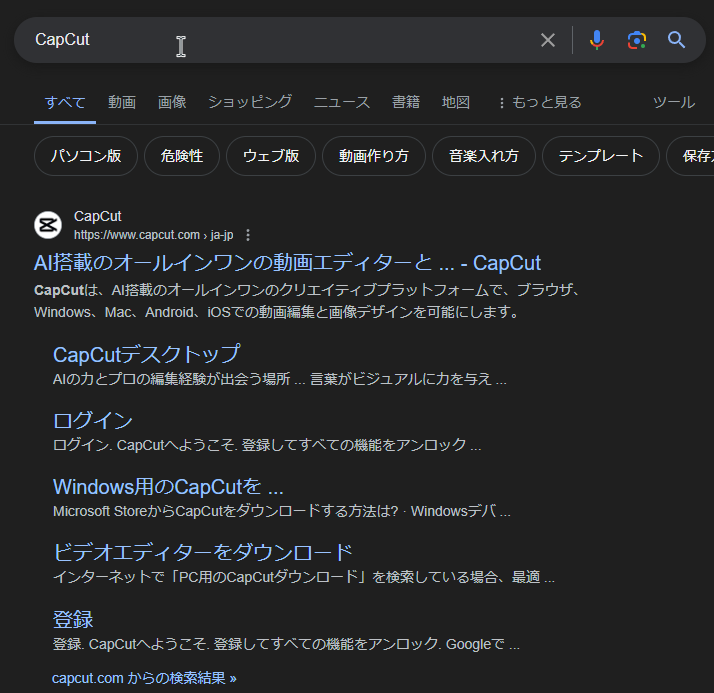
1. CapCutを検索しCapCutを開きます。
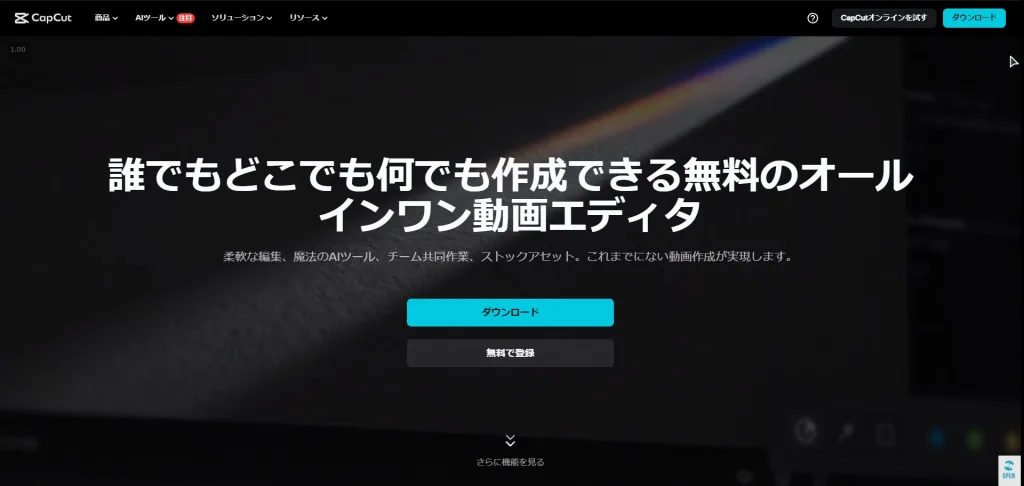
2. ダウンロードをクリックします。

3. ダウンロードフォルダから「CapCut_〇〇」を選択します。
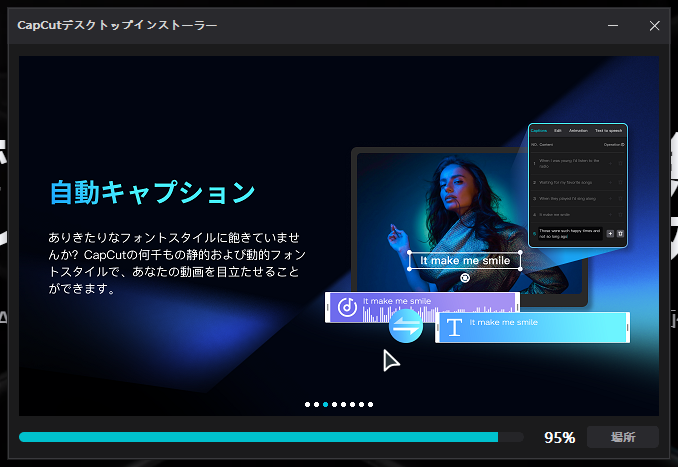
4. 「インストール」ボタンをクリックして、CapCutをダウンロードします。
5. ダウンロードが完了したら、アプリを起動して利用を開始できます。
CapCutの使い方
CapCutのインストールが完了したら、さっそく使い方を学んでいきましょう。
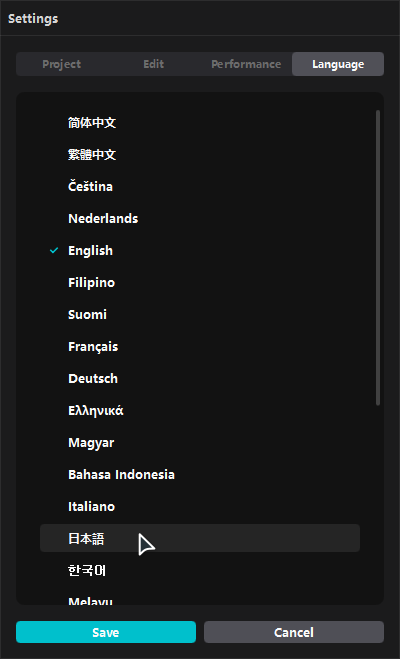
0.右上の設定画面から言語を選択し日本語に変更します
1. CapCutを起動し、新しいプロジェクトを作成します。
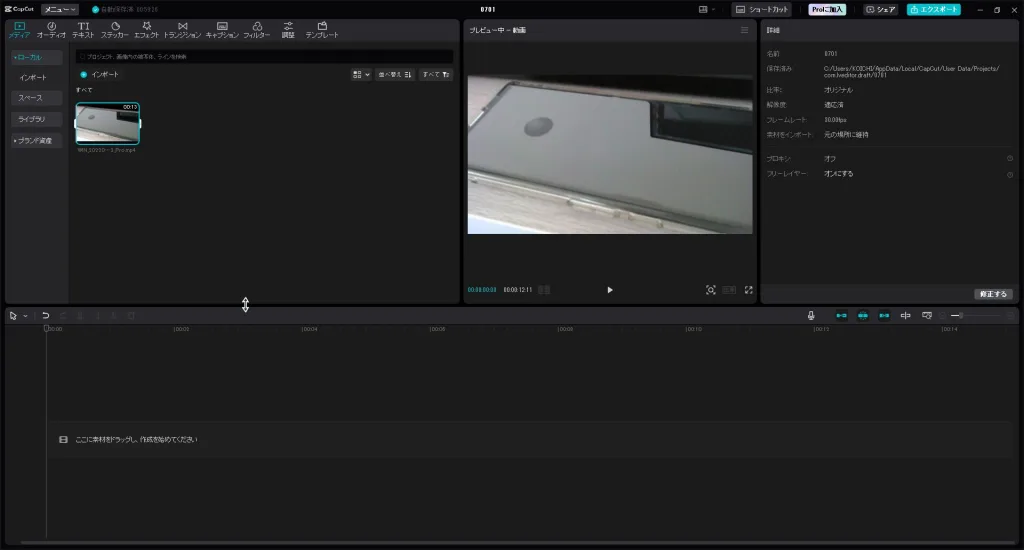
2. プロジェクトに編集したい動画や写真を「インポート」から追加します。
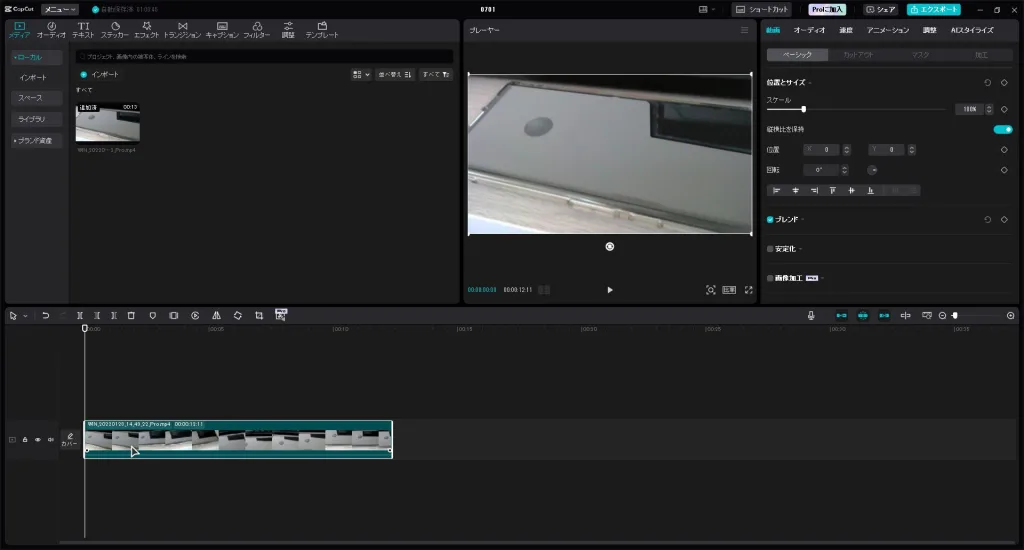
3. 追加したメディアをタイムラインにドラッグ&ドロップして配置します。
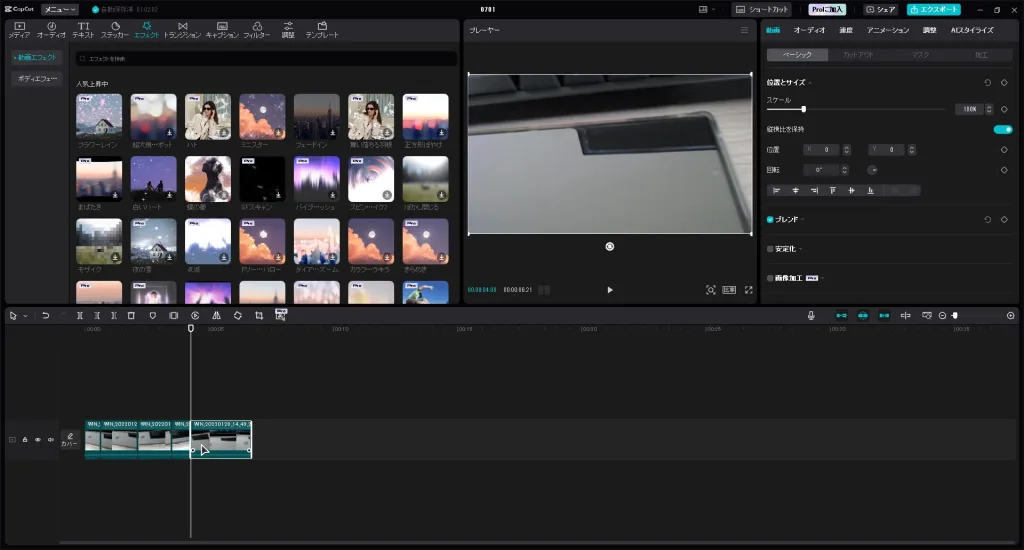
4. タイムライン上のメディアを選択して、トリムやカット、フィルターなどの編集を行います。
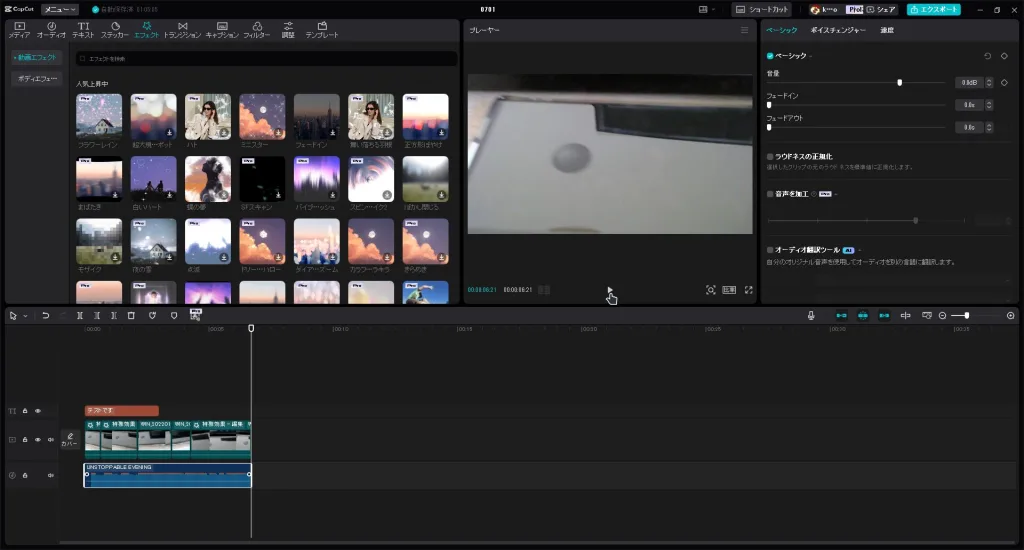
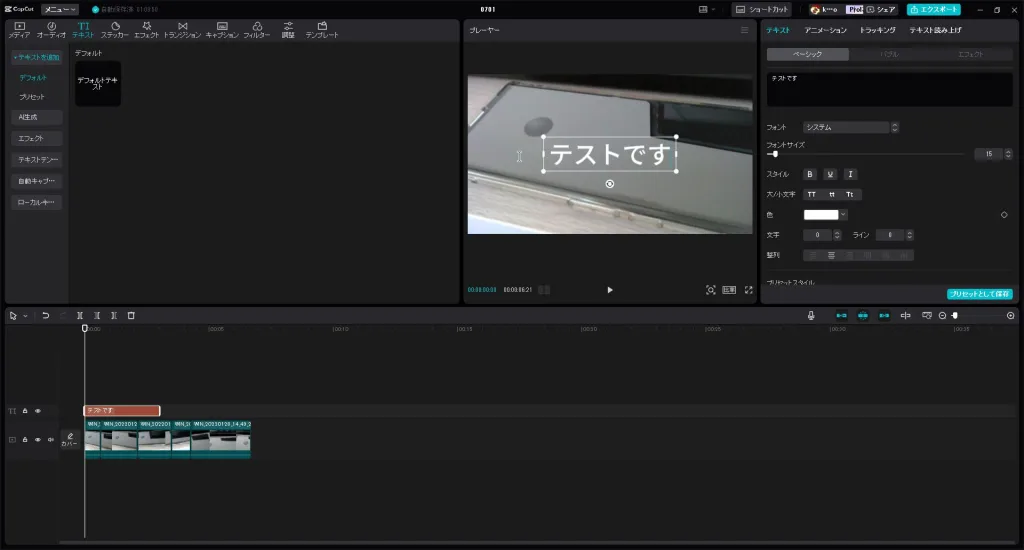
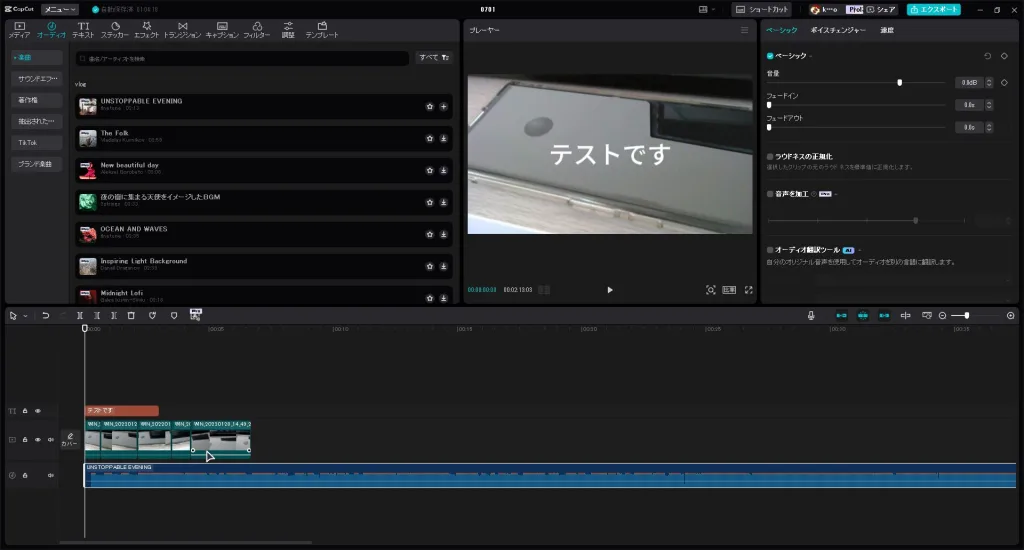
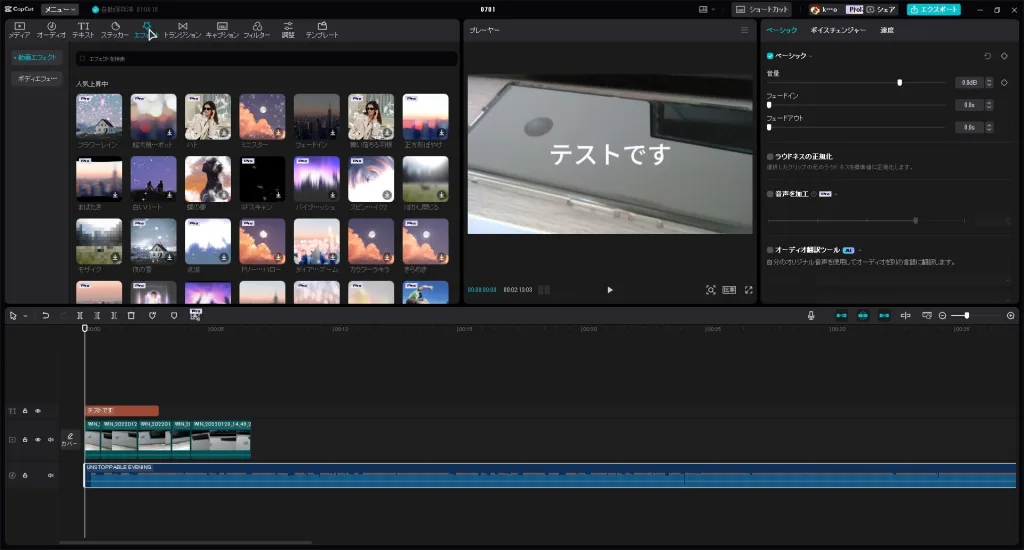
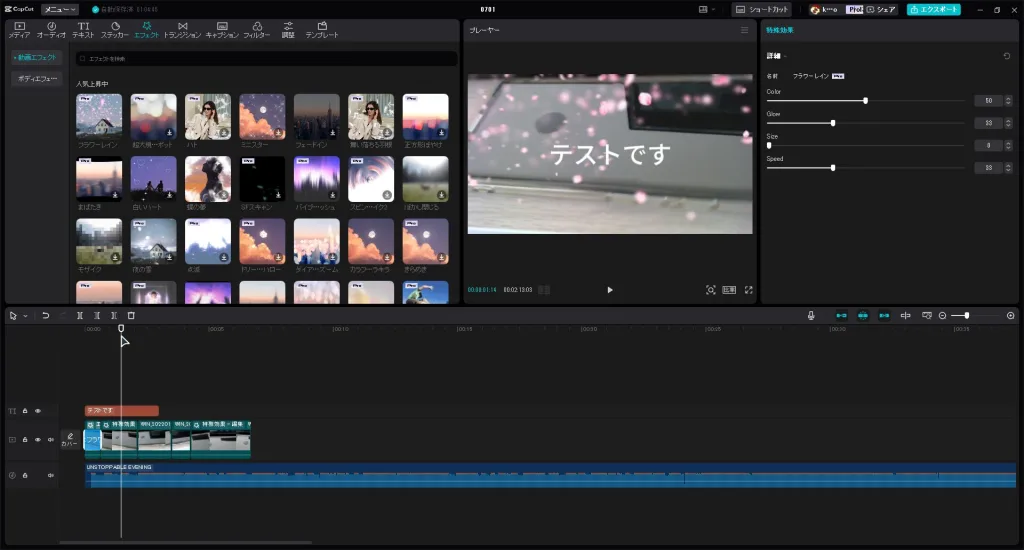
5. テキストや音楽、エフェクトなどの追加も可能です。クリエイティブな演出を楽しんでください。
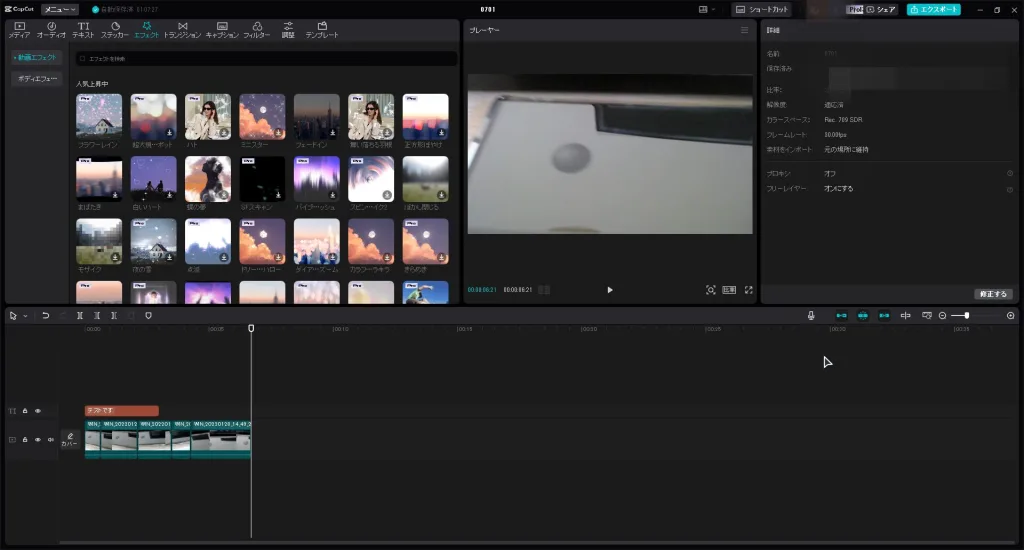
6. 編集が完了したら、プレビューで確認し、必要に応じて修正を行います。
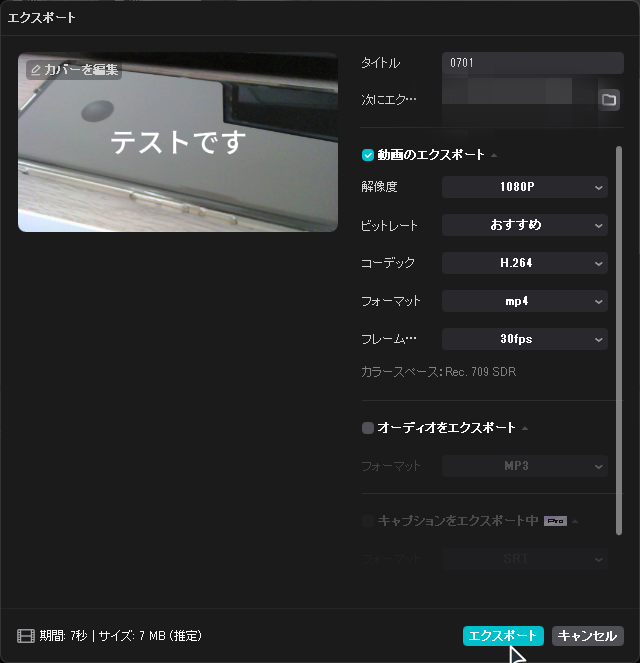
7. 最終的に出力する形式や解像度を選択し、保存します。
まとめ
CapCutは、初心者でも簡単に使える動画編集アプリです。この記事では、CapCutのインストール方法と使い方を詳しく解説しました。インストールしたら、まずは簡単な編集から始めてみてください。慣れてきたら、さまざまな機能を使ってクリエイティブな動画を作成してみてください。あなたもCapCutを使って、魅力的な動画を作り上げてみませんか?ぜひ、楽しんでみてください!
有料プランではさらに高度な編集やオーディオ・エフェクトの利用、AIエフェクトなどが使うことができるため、よりクオリティの高い作品をつくることができます。
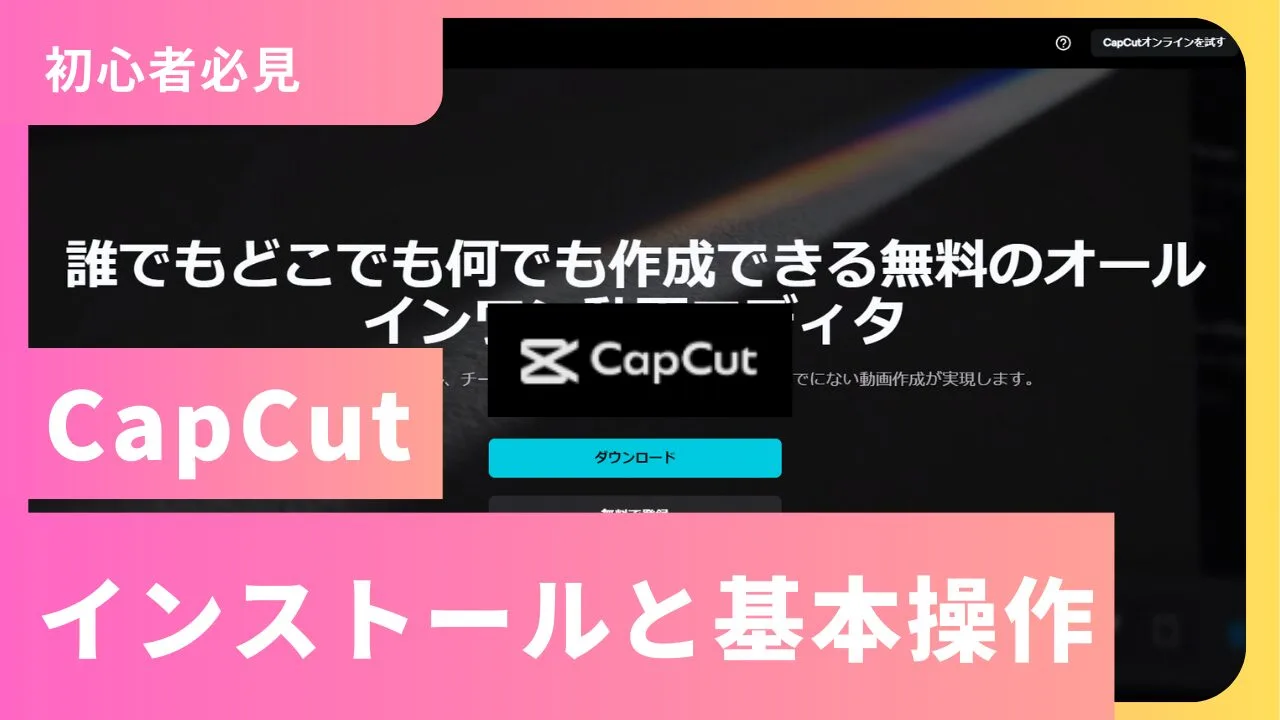
コメント